Szükséged van a legjobb beállításokra a The Finals játékhoz, hogy növeld a győzelmi esélyeidet? A The Finals egy kompetitív lövöldözős játék, ami azt jelenti, hogy a legtöbb játékos olyan dolgokat fog értékelni, mint az alacsony bemeneti késleltetés, a legjobban kinéző grafikával szemben. Az alábbi ajánlott beállítások biztosítják a versenyelőnyt, akár PC-n, akár konzolon játszol a The Finals játékkal.
Készen állsz az árnyékminőség csökkentésére és az FPS növelésére? A billentyűzet és az egér, a PlayStation és az Xbox, itt vannak a legjobb beállítások a The Finals játékhoz.
A legjobb játékbeállítások a The Finals játékhoz
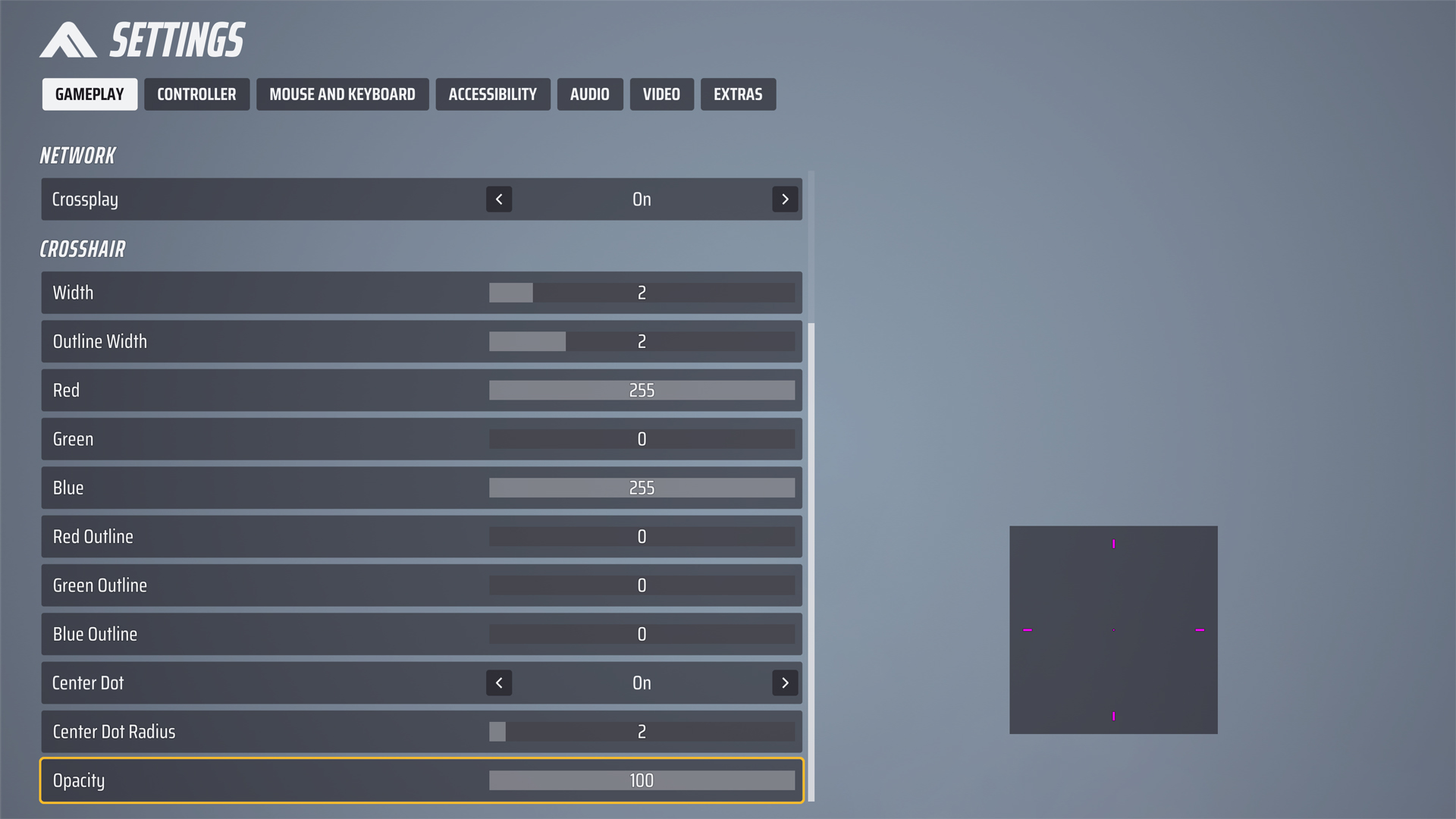
(Képhitel: Embark Studios)
- Az ellenséges csapat színeinek használata: be
- Kereszttávcső szélessége: 1 vagy 2 általában elég.
- Körvonalszélesség: 1-4 javítja a láthatóságot. Ha világos célkereszt színeire támaszkodsz, ne tedd túl vastaggá a körvonalat, mert akkor a középső pont feketévé válhat.
- Keresztmetszet színe: Húzza le az egyik sávot nullára, ha feltűnő keresztmetszet színt szeretne. Ahogy a fenti képen látható, ha a piros és a kék színt 255-re hagyja, a zöldet pedig 0-ra csökkenti, akkor egy élénk lila színű keresztvesszőt kap, amelyet nem lehet nem észrevenni. Az élénkzöld szintén remek választás; egyszerűen tartsa a zöldet 255-ön, a többit pedig csökkentse 0-ra.
- Körvonal színe: általában a legjobb, ha feketén hagyja, ha már a fent említett színeket használja. Természetesen választhatsz fekete keresztvonalat is, és használhatsz helyette színes körvonalat.
- Középső pont: be van kapcsolva.
- Középső pont sugara: 1 és 6 között a legjobb. Elég nagy legyen ahhoz, hogy lássa, mire céloz, de ne legyen elég nagy ahhoz, hogy megakadályozza a pontos célzást.
- Átlátszatlanság: 100.
Ahhoz, hogy a legjobb versenyfelbontást kapd A döntőhöz, annyira le kell csökkentened, amennyire csak tudod anélkül, hogy túl nagy láthatóságot áldoznál fel. Ha a képernyő túl homályosnak tűnik, és nehéz kiszúrni az ellenfeleket, akkor jobb, ha növeled a felbontást.
Ahogy fentebb említettük, mindenképpen teszteld a felbontás-skálázási lehetőségek hatását. Jelenleg nincs lehetőség arra, hogy ezt a beállítást teljesen kikapcsoljuk, de a DLAA vagy a TAAU 100-on való játék alapvetően megteszi ezt helyettünk. Ha játék közben megnyitod a videobeállításokat, a képernyő jobb felső sarkában láthatod az FPS-edet – minél magasabb a szám, annál jobb.
A legjobb videobeállítások a döntőhöz: kijelző és felbontás
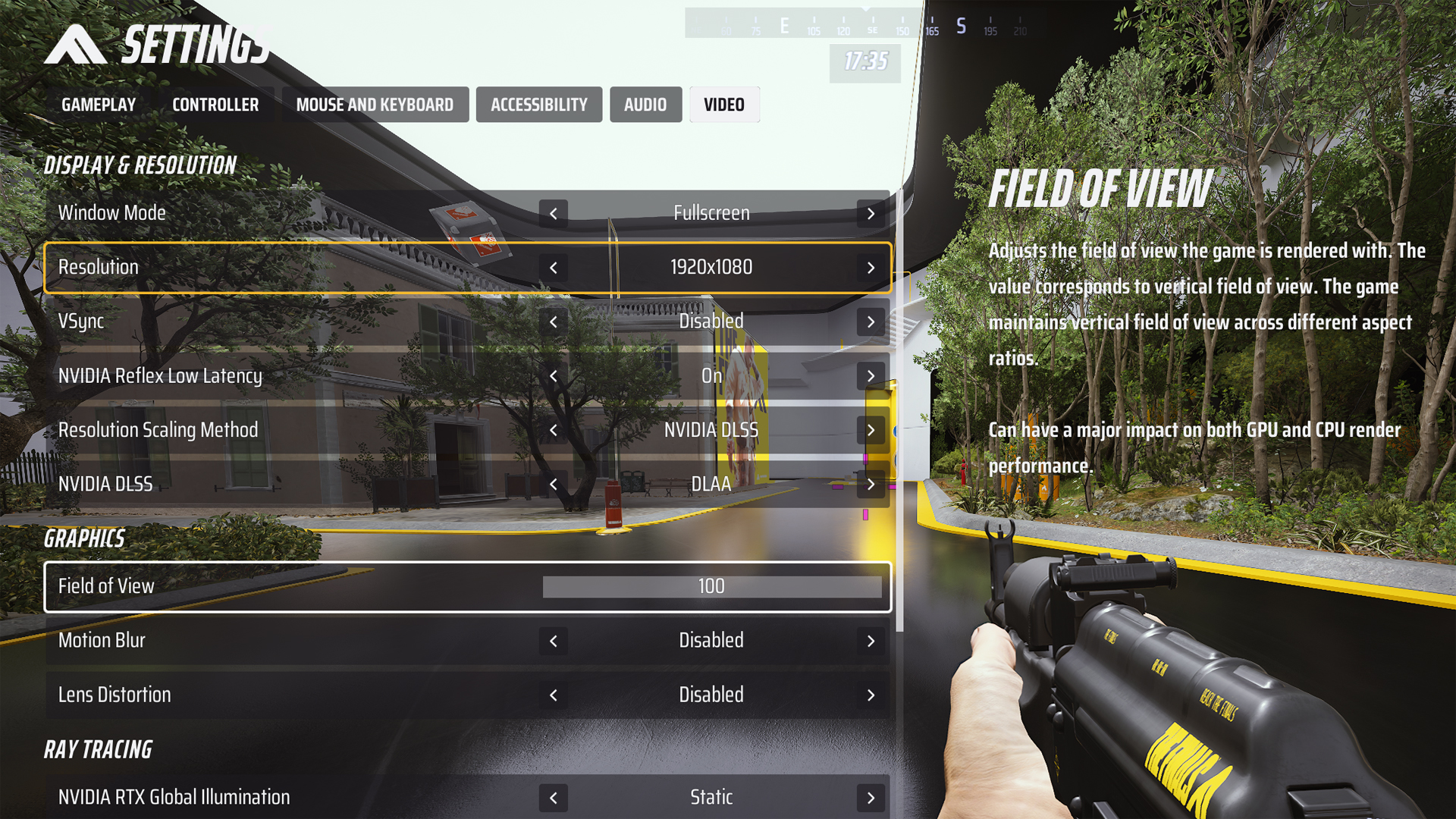
(Képhitel: Embark Studios)
- Ablak mód: teljes képernyő.
- Felbontás: 1920 x 1080 vagy annál nagyobb. Bármi, ami ennél alacsonyabb, túlságosan ronthatja az ellenség láthatóságát.
- VSync: letiltva.
- Nvidia Reflex Low Latency: ha működik a felszerelésednél, kapcsold be.
- Felbontás skálázási módszer: Az NVIDIA DLSS és a TAAU teljesített a legjobban tesztjeinkben, azonban mivel ez erősen függ a rendszeredtől, a legjobb, ha beleugrasz egy játékba (vagy a tesztpályára), és saját magad hasonlítod össze a különbségeket.
- Felbontási skála: DLSS használata esetén; DLAA – vagy bármi más, csak ne ultra teljesítmény, mivel ez erősen elmosja a környezetet. TAAU használata esetén: 100.
- Látómező: maradjon 100-on. Bár ez befolyásolja a GPU és a CPU renderelését, a The Finals játék közben tényleg nem akarod korlátozni a látóteredet, mivel ez csökkenti az esélyeidet az ellenség kiszúrására.
- Mozgási elmosódás: kikapcsolva.
- Objektívtorzítás: letiltva.
- Ray tracing: statikus (ez a legalacsonyabb beállítás).
Ahhoz, hogy a legjobb versenyképes felbontást kapd a The Finals játékhoz, a lehető legalacsonyabbra kell csökkentened anélkül, hogy túlságosan feláldoznád a láthatóságot. Ha a képernyő túl homályosnak tűnik, és nehéz kiszúrni az ellenfeleket, akkor jobb, ha növeled a felbontást.
Ahogy fentebb említettük, mindenképpen teszteld a felbontás-skálázási lehetőségek hatását. Jelenleg nincs lehetőség arra, hogy ezt a beállítást teljesen kikapcsoljuk, de a DLAA vagy a TAAU 100-on való játék alapvetően megteszi ezt helyettünk. Ha játék közben megnyitod a videobeállításokat, a képernyő jobb felső sarkában láthatod az FPS-edet – minél magasabb a szám, annál jobb.
A legjobb videobeállítások a döntőhöz: grafikai minőség
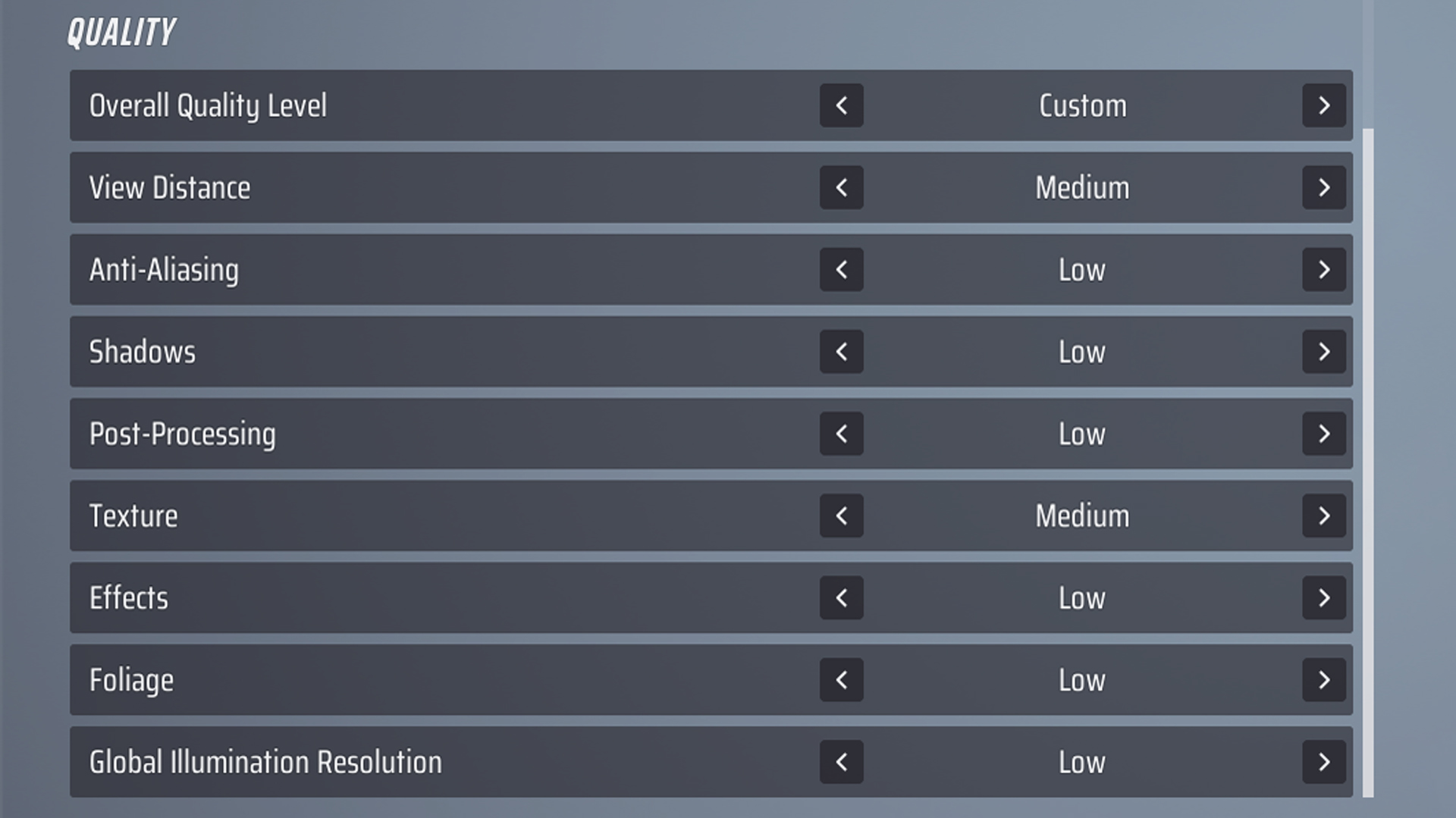
(Képhitel: Embark Studios)
A legjobb beállítások a The Finalshoz jellemzően a legalacsonyabb minőségű opciókat tartalmazzák. Ezek közül néhány, például az árnyékok és az effektek többnyire dekoratívak, így nyugodtan feláldozhatók a jobb FPS-ért. Vigyázz azonban a látótávolsággal és a textúrákkal, mivel ezek elég nagy hatással vannak az ellenség láthatóságára. Szeretnéd megőrizni némi élességet és részletességet, miközben felderíted a környezetedet.
A legjobb egér- és billentyűzetbeállítások a döntőhöz
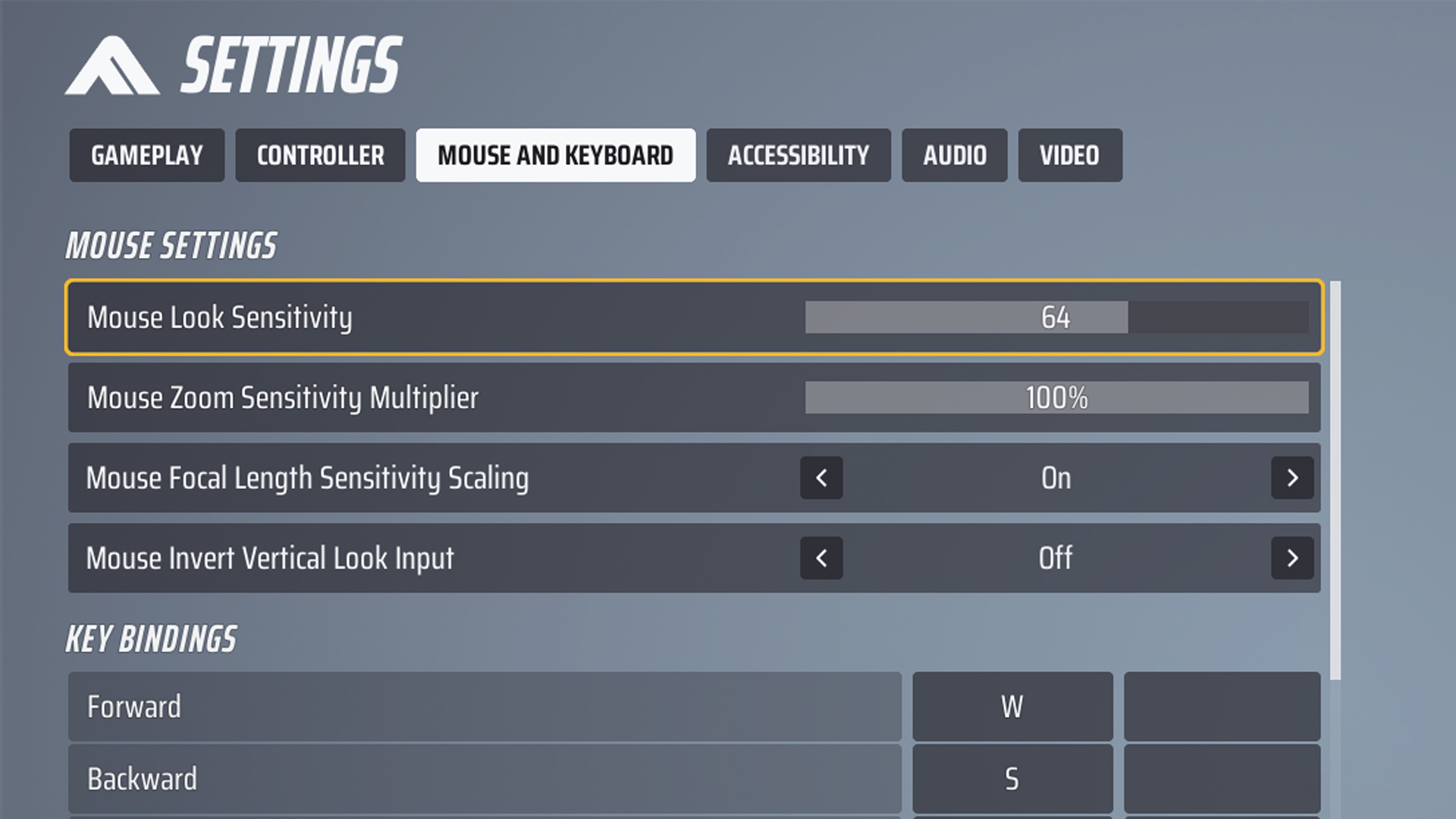
(Képhitel: Embark Studios)
- Egér érzékenysége: ez erősen személyes, de győződj meg róla, hogy gyors.
- Az egér zoomérzékenységének szorzója: 100%.
- Egér fókusztávolság érzékenységének skálázása: be.
- Egér invertált függőleges megjelenés kimenet: ki. Ez felcseréli a nézet irányát: ha balra mozgatod az egeret, akkor jobbra fogsz nézni és fordítva. A legtöbb játékos számára nem hasznos.
A legjobb egérbeállítások a döntőhöz a személyes preferenciáidtól függenek, de a fenti beállítások adnak egy ajánlott mintát a kezdéshez. Általában az a legjobb, ha az egér érzékenységét elég magasra állítod ahhoz, hogy egyetlen teljes húzással 360 fokos fordulatot tudj végrehajtani az egérpadon, húzás nélkül. Gyorsnak kell lennie, de nem túl gyorsnak ahhoz, hogy pontos célzást tegyen lehetővé.
Általában a leggyorsabb egér zoomérzékenység a legjobb, mivel nem akarsz értékes időt vesztegetni az ellenség kiszúrásakor. Az egér fókusztávolság érzékenységének skálázása ugyanilyen fontos funkció, mivel a látómező függvényében állítja be az érzékenységet (ami a nagyítás miatt változhat) – ha akarsz, játszhatsz ezzel, de általánosságban elmondható, hogy a játékmenetet természetesebbnek kell érezned, ha ez a beállítás be van kapcsolva.
Ha szeretnéd, ebben a menüben a billentyűzetkikötéseket is megváltoztathatod. Az alapértelmezett beállítások egy shooterhez képest eléggé szabványosak, így nem kell semmit sem változtatnod, ha általában ezzel dolgozol.
A legjobb vezérlőbeállítások a The Finals játékhoz
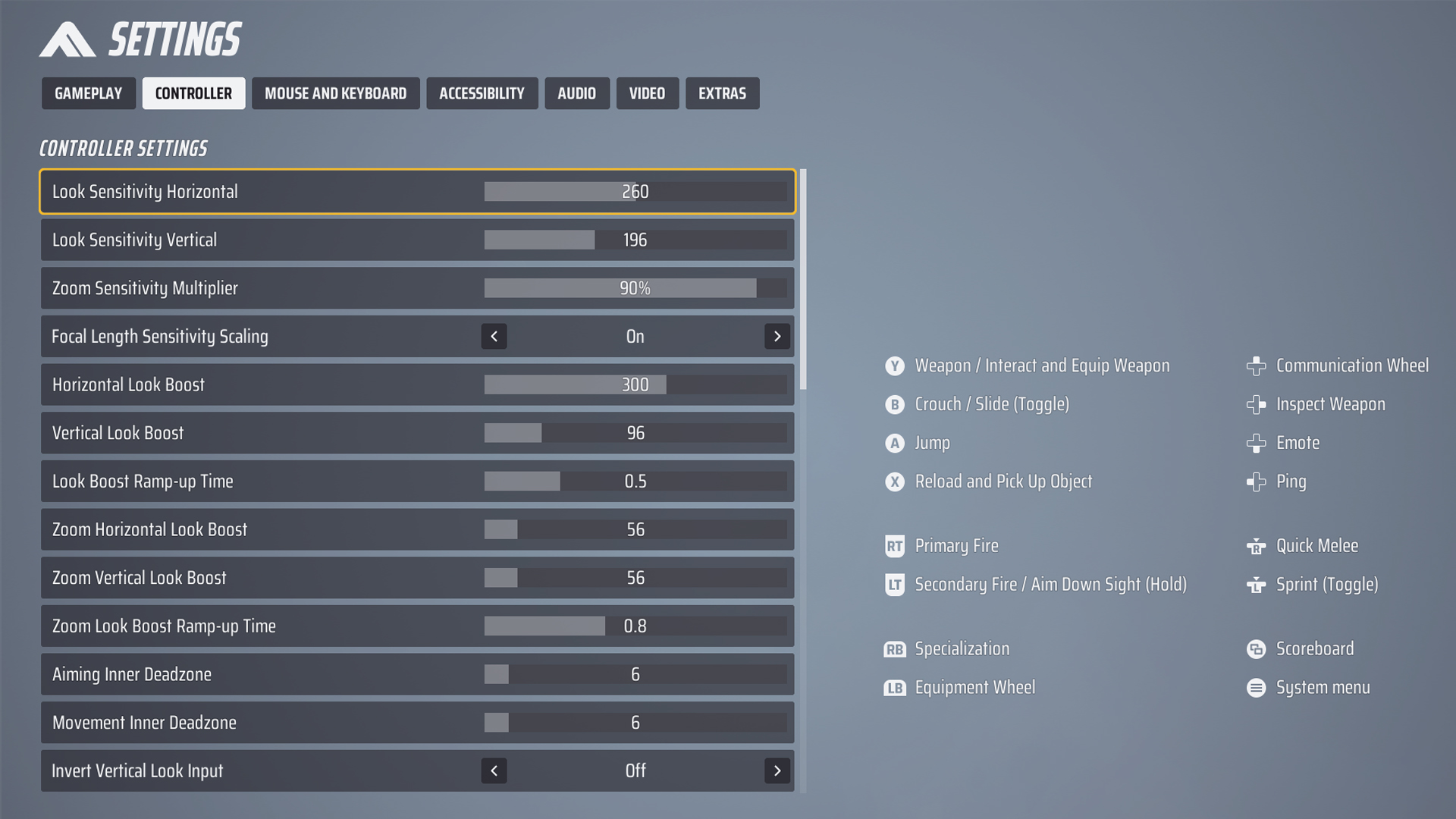
(Kép hitel: Embark Studios)
- Nézd az érzékenységet: Tesztelj egy kicsit, de fontold meg, hogy egy kicsit magasabb vízszintes érzékenységet választasz.
- Zoomérzékenység: 100 vagy valamivel alacsonyabb, mivel nem akarsz túl nagy sebességet feláldozni a zoomolás során.
- Fókusztávolság érzékenység skálázása: be van kapcsolva.
- Vízszintes/függőleges tekintet fokozása: növelje a vízszintes tekintet fokozását, ha hosszabb ideig ugyanabba az irányba tekintve gyorsítani szeretné a sebességét. A függőlegesre nincs szükséged.
- Look boost ramp-up time: az az idő, amíg a look boost gyorsítás megkezdődik. Ennek elég rövidnek kell lennie, ideális esetben 0,5 másodperc körül.
- Zoom horizontális/vertikális tekintetgyorsítás: ugyanaz, mint a normál tekintetgyorsítás, de a nagyítás során. Tartsd alacsonyan, de elég gyorsan ahhoz, hogy egy darabig „kövesse” a távoli játékosokat.
- Zoom look boost felfutási idő: tartsd 0,5 másodpercnél, vagy tedd egy kicsit lassabbá.
- Aiming/mozgás belső holtzóna: csak akkor növelje ezt, ha a vezérlő driftben (önkéntelen mozgás) szenved.
- Invert vertical look input: felcseréli az irányt, így a hüvelykujjbillentyűt balra nyomva a karaktered jobbra fog menni és fordítva. A legtöbb játékosnak érdemes kikapcsolva hagyni.
- Look response curve: meghatározza, hogy a célkereszt hogyan reagál a bevitelre. Ha nem akarsz kísérletezni, használd az exponenciálisat.
- Look acceleration: tartsd alacsonyan, vagy kapcsold ki teljesen, ha look boost-ot használsz.
- Célzássegítő: A célzássegítő beállítások a döntőben hasznosak, ezért kapcsolja be őket.
A The Finalsban a legjobb érzékenységi beállítások a kontrollerekhez, mint mindig, a személyes preferenciáktól függnek. A vízszintes érzékenységet azonban erősen ajánlott extra gyorsra állítani, mivel fontos, hogy gyorsan fordulj meg. A gyors 360-as fordulók lehetővé tétele érdekében növeld a vízszintes nézetnövelést is.
A look boost általában jobb, mint az általános look gyorsítás, mivel a vízszintes és függőleges mozgásra vonatkozó értékeket, valamint a felfutási időket is megváltoztathatod – csak akkor növeld a look gyorsítást, ha nem akarsz a look boost beállításokkal bajlódni. Ami a tekintet válaszgörbéjét illeti, ez is egy erősen személyes beállítás, ezért a legjobb, ha saját magad teszteled. Javasoljuk, hogy exponenciális értékkel kezdjünk (ez az alapértelmezett, ami a lineárishoz képest természetesebbnek tűnik), majd összehasonlításképpen próbáljuk ki a szinuszos értéket.
És végül, de nem utolsósorban, engedélyezze a célzási asszisztenst, hogy könnyebben kezelhetővé tegye a játékot. Ez az egyik legjobb beállítás a The Finals játékosok számára a kontrollereken, mivel a crossplayben nehéz dolgod lehet nélküle.
A legjobb hangbeállítások a The Finals játékhoz
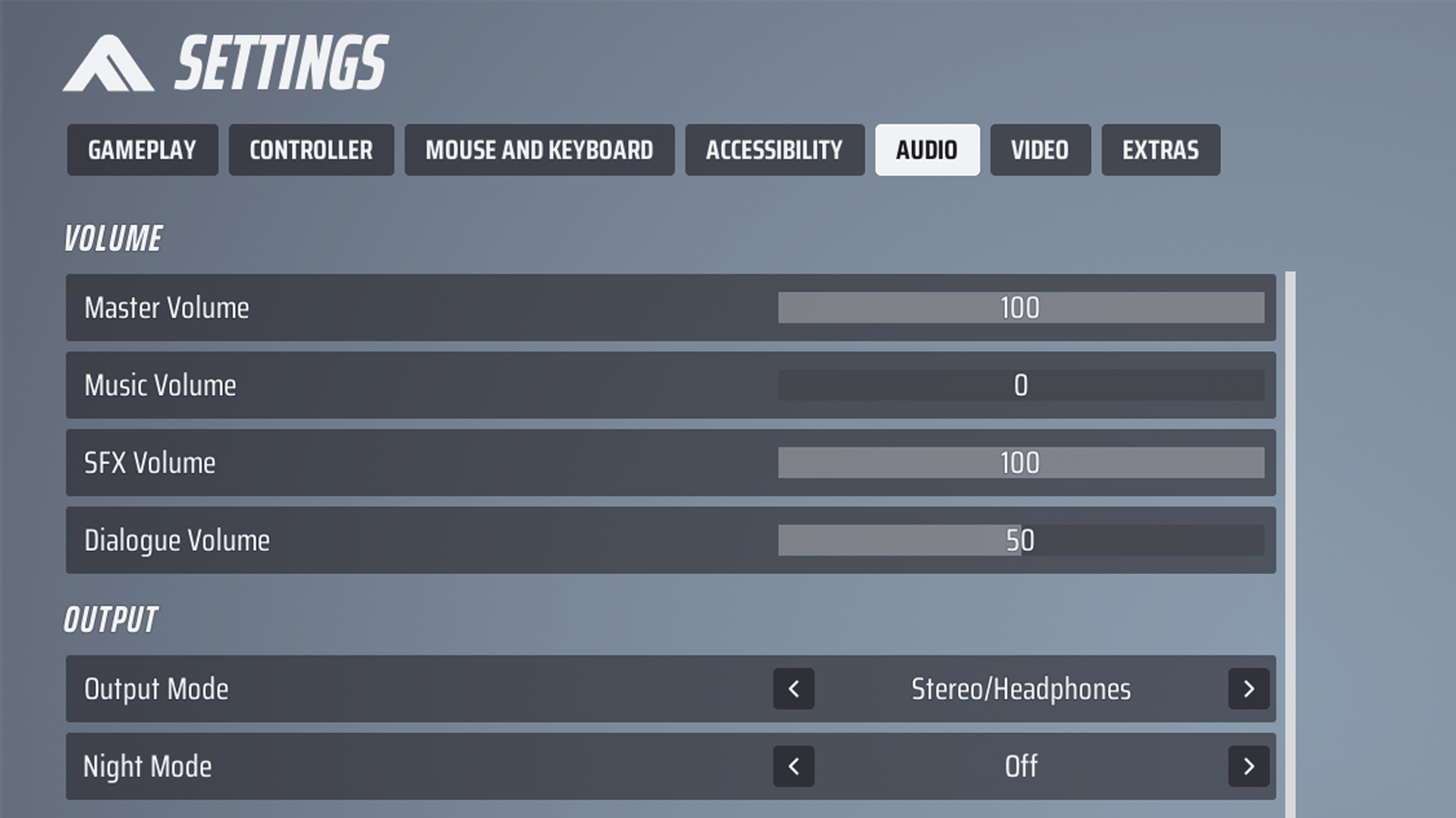
(Kép hitel: Embark Studios)
- Zene hangereje: csökkentve vagy teljesen kikapcsolva.
- SFX hangerő: 100.
- Párbeszédek hangereje: 50 körül. Ezek a karakterhangok.
- Hangchat: ha nagyszerű csapatjátékot szeretnél, tartsd bekapcsolva.
A hangeffektek közé tartoznak az ellenfelek által keltett zajok, ezért fontos, hogy minél tisztábban halld őket. Ezért halkítsd le a zenét, vagy akár teljesen kapcsold ki, hogy semmi ne nyomja el az SFX-et. Mivel a karakterek időről időre hasznos információkat kiabálhatnak, a legjobb, ha a párbeszédek hangereje elég hangos ahhoz, hogy hallható legyen – bár nem árt, ha egy kicsit lejjebb veszed.
Természetesen a döntő egyik legjobb beállítása a hangchat. A listán szereplő ajánlott beállítások egyike sem sokat számít megfelelő csapatjáték nélkül, ezért győződj meg róla, hogy tudsz-e kommunikálni a szövetségeseiddel.
A The Finals elérhetőségi beállításai
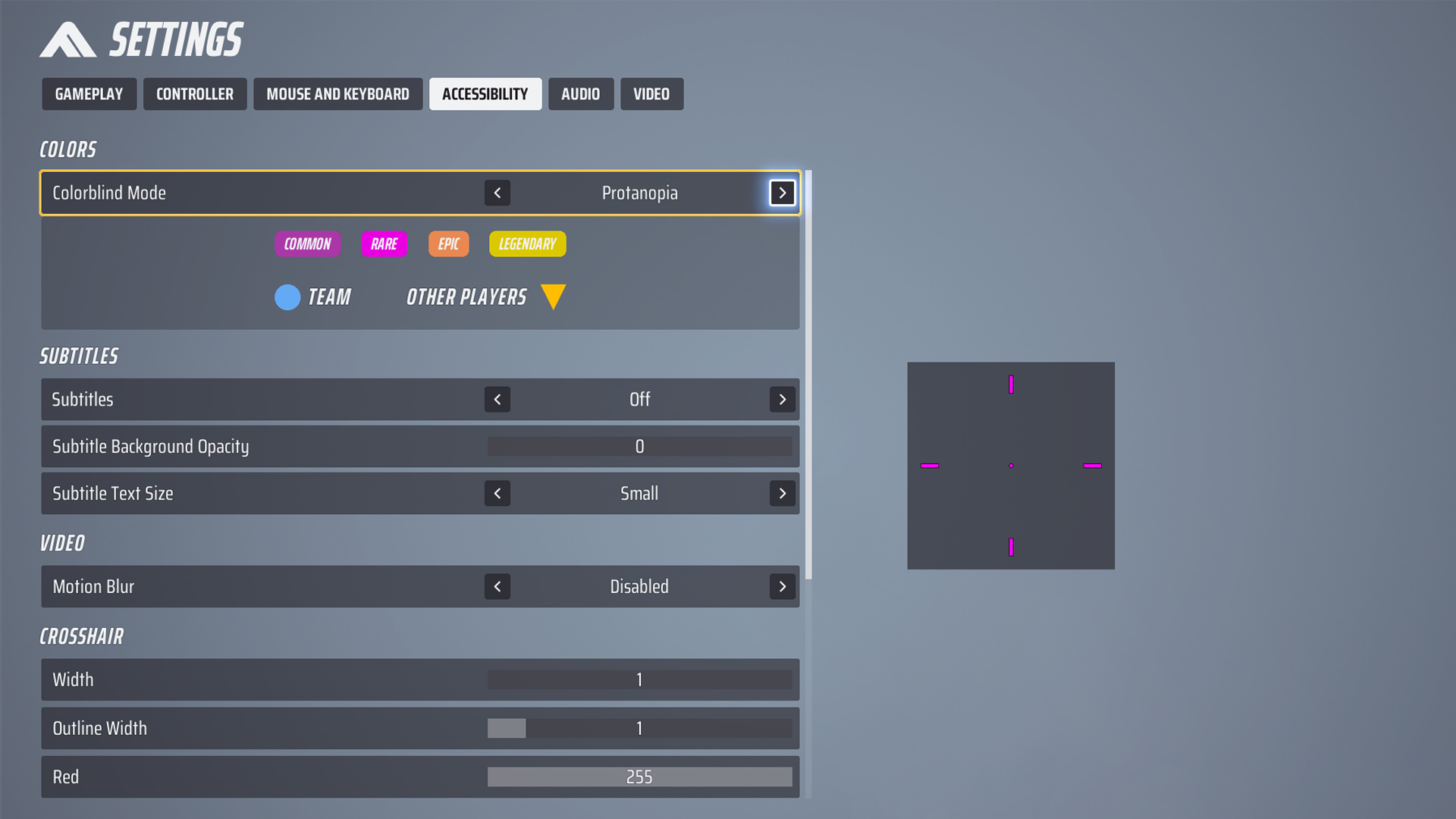
(Kép hitel: Embark Studios)
Végül, a The Finals akadálymentesítési beállításai is előnyösek lehetnek számodra. A színvak módban a deuteranópia, a tritanópia és a protanópia színsémái szerepelnek. A feliratokat is engedélyezheted és a szálkereszt színeit is beállíthatod a hozzáférhetőségi menüben – bár a szálkereszt beállításai ugyanazok, mint a játékmenüben.
A döntő legjobb beállításainak engedélyezésével térjünk vissza az arénába!
© GamesRadar+. Engedély nélkül nem reprodukálható
